5 лучших исправлений отсутствия звука в WhatsApp Web на Mac и Windows
Разное / / April 06, 2023
Если вам не нравится устанавливать приложение WhatsApp на ваш Mac или ПК с Windows, вы можете просто открыть веб-браузер и использовать веб-сайт WhatsApp. Он загрузит все ваши чаты, изображения и видео в браузере. Что делать, если вы не слышите звук во время воспроизведения голосового сообщения или видео, отправленного вашим контактом?

Некоторые пользователи сообщают, что не слышат звук видеофайлов, голосовых сообщений и аудиофайлов в WhatsApp Web. Если вы столкнулись с тем же, вот лучшие решения для отсутствия звука в WhatsApp Web на Mac и Windows.
1. Проверьте, отключена ли текущая вкладка
Каждый браузер дает вам возможность отключить звук для определенной вкладки. Таким образом, вы можете проверить, относится ли это к WhatsApp Web в вашем браузере на Mac или ПК с Windows. Вот как вы можете включить вкладку. Мы поделимся решениями для популярных браузеров.
Для Google Chrome
Следующие шаги остаются теми же для Google Chrome на Mac и Windows.
Шаг 1: Откройте Google Chrome на своем Mac или ПК с Windows.

Шаг 2: Посетите WhatsApp Weband, войдите в свою учетную запись.
Посетите веб-сайт WhatsApp
Шаг 3: Воспроизведение аудиоклипа или видео, отправленного вашим контактом.
Проверьте, видите ли вы логотип «Приглушенный звук» в правой части вкладки.
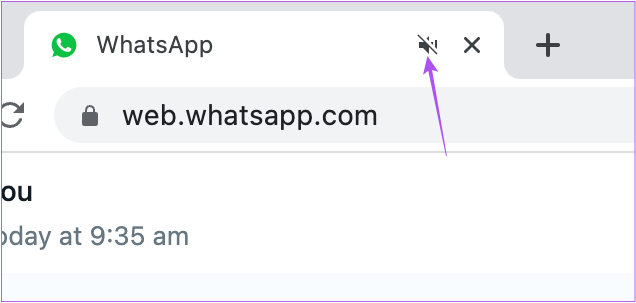
Шаг 4: Если да, щелкните правой кнопкой мыши вкладку и выберите «Включить звук сайта».

Для сафари
Шаг 1: Нажмите Command + пробел, чтобы открыть поиск Spotlight, введите Сафари, и нажмите «Возврат».

Шаг 2: Откройте WhatsApp Web во вкладке и войдите в свою учетную запись.
Посетите веб-сайт WhatsApp
Шаг 3: Воспроизведение аудиоклипа или видео, отправленного вашим контактом.
Проверьте, видите ли вы логотип «Приглушенный звук» в правой части вкладки.

Шаг 4: Если да, нажмите на логотип, чтобы включить вкладку и проверить, решена ли проблема.
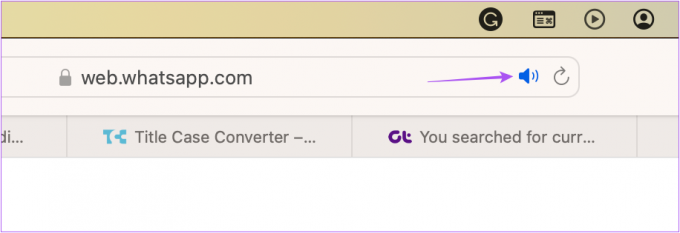
Для Firefox
Шаг 1: Откройте Firefox на вашем Mac или ПК с Windows.

Шаг 2: Откройте WhatsApp Web во вкладке и войдите в свою учетную запись.
Посетите веб-сайт WhatsApp
Шаг 3: Воспроизведите мультимедийный файл, отправленный вашим контактом.
Шаг 4: Если вы видите логотип «Приглушенный звук» в левой части вкладки, щелкните значок, чтобы включить вкладку.

2. Проверьте уровни громкости вашего компьютера
Если вы по-прежнему не слышите звук, несмотря на то, что вкладка включена, вы можете проверить низкий уровень громкости на вашем Mac или ПК с Windows. Вот как вы можете проверить уровни громкости.
Для Mac
Шаг 1: Нажмите Command + пробел, чтобы открыть поиск Spotlight, введите Настройки системы, и нажмите «Возврат».

Шаг 2: Нажмите «Звук» в меню слева.

Шаг 3: Прокрутите вниз и проверьте уровень громкости на выходе.
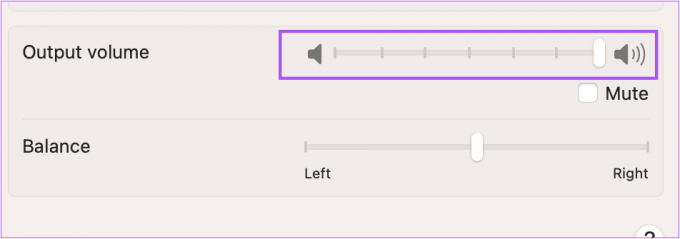
Мы предлагаем использовать ползунок для увеличения уровня громкости.
Шаг 4: Закройте окно настроек и откройте WhatsApp Web в браузере, чтобы проверить, решена ли проблема.
Для Windows
Шаг 1: Щелкните значок «Пуск» на компьютере с Windows, введите Настройки, и нажмите Enter.

Шаг 2: Нажмите Звук на правой панели.
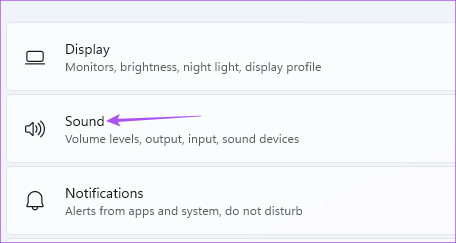
Шаг 3: Проверьте ползунок громкости и увеличьте уровни по своему выбору.

Шаг 4: Закройте окно и откройте WhatsApp Web в браузере, чтобы проверить, решена ли проблема.
3. Проверьте настройки конфиденциальности браузера
Каждый веб-браузер предоставляет вам доступ к настройкам конфиденциальности и безопасности для управления различными разрешениями сайта. Одним из них является Autoplay, который обеспечивает воспроизведение звука при доступе к мультимедиа в WhatsApp Web. Вот как вы можете проверить и настроить этот параметр, чтобы увидеть, решена ли проблема.
Для Google Chrome
Шаги одинаковы для пользователей Mac и Windows.
Шаг 1: Откройте Google Chrome на своем Mac или ПК с Windows.

Шаг 2: Откройте WhatsApp Web во вкладке и войдите в свою учетную запись.
Посетите веб-сайт WhatsApp
Шаг 3: Нажмите «Замок» в левой части адресной строки.

Шаг 4: Выберите Настройки сайта.
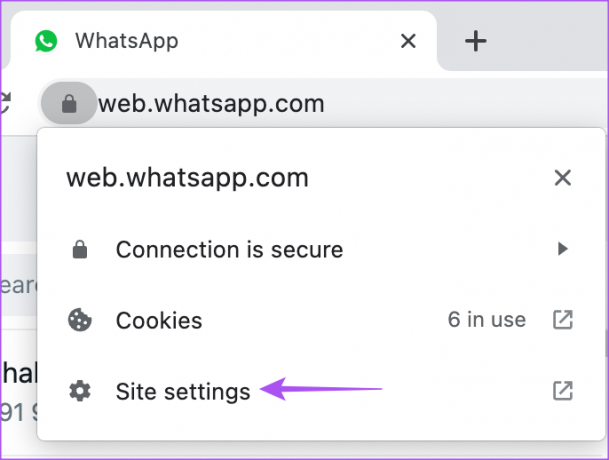
Шаг 5: Прокрутите вниз и щелкните раскрывающееся меню рядом с Звук.

Шаг 6: Нажмите «Разрешить».
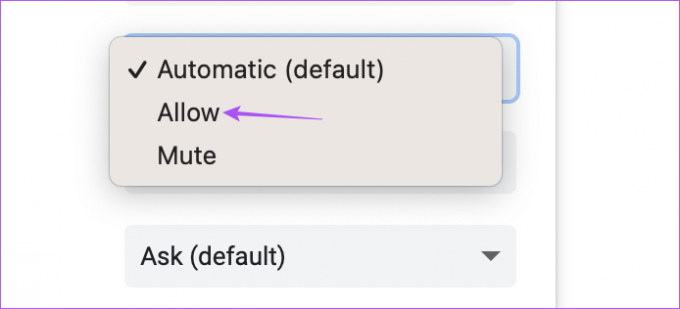
Шаг 7: Закройте вкладку «Настройки сайта» и проверьте, решена ли проблема.
Для сафари
Шаг 1: Нажмите Command + пробел, чтобы открыть поиск Spotlight, введите Сафари, и нажмите «Возврат».

Шаг 2: Откройте WhatsApp Web во вкладке и получите доступ к своей учетной записи.
Посетите веб-сайт WhatsApp
Шаг 3: Нажмите Safari в правом верхнем углу строки меню.

Шаг 4: Выберите «Настройки для web.whatsapp.com».

Шаг 5: Во всплывающем окне щелкните раскрывающееся меню рядом с Auto-Play.

Шаг 6: Выберите «Разрешить все автовоспроизведение».

Шаг 7: Щелкните в любом месте веб-страницы, чтобы закрыть меню и проверить, решена ли проблема.
Для Firefox
Шаги остаются одинаковыми для пользователей Mac и Windows.
Шаг 1: Откройте Firefox на вашем Mac или ПК с Windows.

Шаг 2: Откройте WhatsApp Web во вкладке и войдите в свою учетную запись.
Посетите веб-сайт WhatsApp
Шаг 3: Воспроизведение аудиоклипа или видео, отправленного вашим контактом.
Шаг 4: Щелкните значок блокировки в левой части вкладки.

Шаг 5: Нажмите «Безопасное соединение».

Шаг 6: Нажмите «Дополнительная информация».
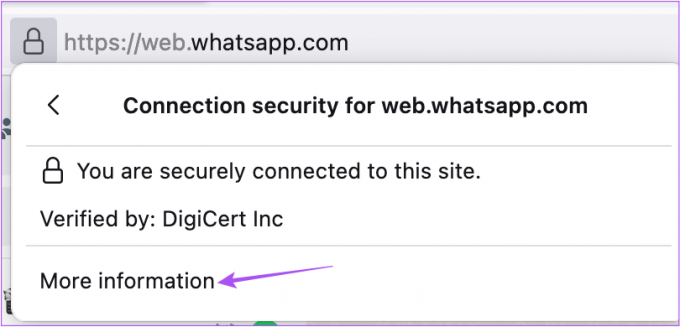
Шаг 7: Нажмите на вкладку «Разрешения» в новом всплывающем окне.
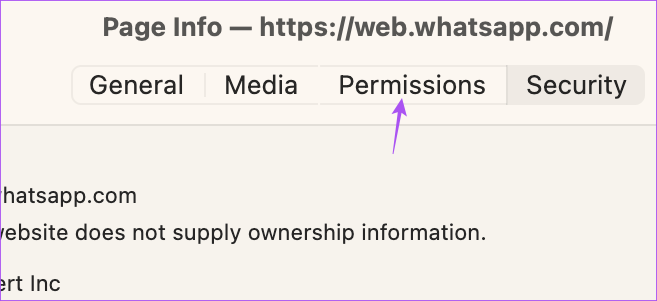
Шаг 8: Нажмите «Разрешить аудио и видео» рядом с «Автозапуск».
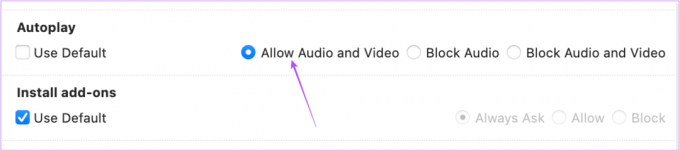
Шаг 9: Закройте окно и проверьте, решена ли проблема.
4. Войдите снова в WhatsApp Web
Это похоже на то, как вы принудительно закрываете и перезапускаете приложение на своем телефоне, чтобы дать ему новый старт. Вы можете попробовать снова войти в свою учетную запись WhatsApp Web после внесения изменений, упомянутых в шагах выше. Действия по выходу из WhatsApp Web одинаковы для пользователей Mac и Windows.
Шаг 1: На веб-странице WhatsApp нажмите на три точки в верхней части левого меню.

Шаг 2: Нажмите «Выйти».

Шаг 3: Отсканируйте QR-код еще раз, чтобы войти в систему и проверить, решена ли проблема.
Вы можете прочитать наш пост, если вы телефон не сканирует QR-код WhatsApp Web.
5. Обновите веб-браузер
Если ни одно из решений не работает, последним средством является обновление веб-браузера на вашем компьютере и повторная попытка входа в WhatsApp Web. Вот как.
Обновите Google Chrome
Шаг 1: Откройте Google Chrome на своем Mac или ПК с Windows.

Шаг 2: Нажмите на три точки в правом верхнем углу.

Шаг 3: Нажмите «Настройки».

Шаг 4: Выберите «О Chrome» в меню слева.

Шаг 5: Если доступно обновление, перезапустите браузер, чтобы установить его.
После этого проверьте, нормально ли работает звук в WhatsApp Web.
Обновить Сафари
Чтобы обновить Safari на вашем Mac, вам необходимо обновить версию macOS.
Шаг 1: Нажмите Command + пробел, чтобы открыть поиск Spotlight, введите Настройки системы, и нажмите «Возврат».

Шаг 2: Нажмите «Общие» в меню слева.

Шаг 3: Нажмите «Обновление программного обеспечения» справа.

Шаг 4: Если доступно обновление, загрузите и установите его, чтобы обновить Safari.
После этого проверьте, нормально ли работает звук в WhatsApp Web.
Обновите Firefox
Шаг 1: Откройте Firefox на вашем Mac или ПК с Windows.

Шаг 2: Нажмите меню гамбургера в правом верхнем углу.

Шаг 3: Нажмите «Настройки».

Шаг 4: Прокрутите вниз и нажмите кнопку «Проверить наличие обновлений» в разделе «Обновления Firefox».
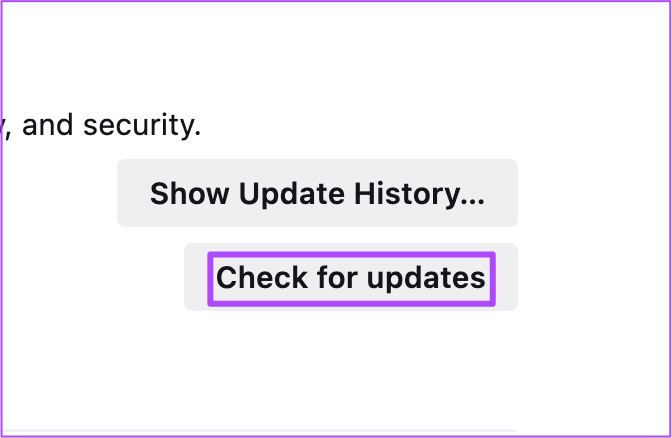
Шаг 5: Если обновление доступно, загрузите и установите его.
После этого проверьте, нормально ли работает звук в WhatsApp Web.
Устранение проблем со звуком в WhatsApp Web
Эти решения помогут вам решить проблемы с воспроизведением звука при использовании WhatsApp Web. Вы также можете прочитать наш пост, если Веб-уведомления WhatsApp не работают на твоем компьютере.
Последнее обновление: 23 ноября 2022 г.
Вышеупомянутая статья может содержать партнерские ссылки, которые помогают поддерживать Guiding Tech. Однако это не влияет на нашу редакционную честность. Содержание остается беспристрастным и аутентичным.
Написано
Пауруш Чаудхари
Демистификация мира технологий самым простым способом и решение повседневных проблем, связанных со смартфонами, ноутбуками, телевизорами и платформами потоковой передачи контента.



